Alors que cela n’était initialement disponible que via un navigateur Web et était”sur invitation uniquement”, ce n’est plus le cas. Au lieu de cela, la société propriétaire de ChatGPT, OpenAI, a mis à disposition les API correspondantes, ouvrant la porte à davantage de cas d’utilisation. Cela inclut la possibilité d’utiliser ChatGPT sur iPhone et iPad.
ChatGPT est un agent conversationnel basé sur l’intelligence artificielle qui utilise le traitement du langage naturel pour communiquer avec les humains. Il s’agit d’un grand modèle de langage créé par OpenAI qui a été formé sur un corpus massif de textes provenant d’Internet, y compris des livres, des articles et des sites Web, pour comprendre le langage humain et générer des réponses de type humain.
Comme Agent conversationnel, ChatGPT est conçu pour engager des conversations significatives et informatives avec les utilisateurs sur un large éventail de sujets. Il peut répondre aux questions, fournir des explications, proposer des suggestions et même s’engager dans de petites conversations, en utilisant sa vaste base de connaissances pour fournir des réponses précises et pertinentes.
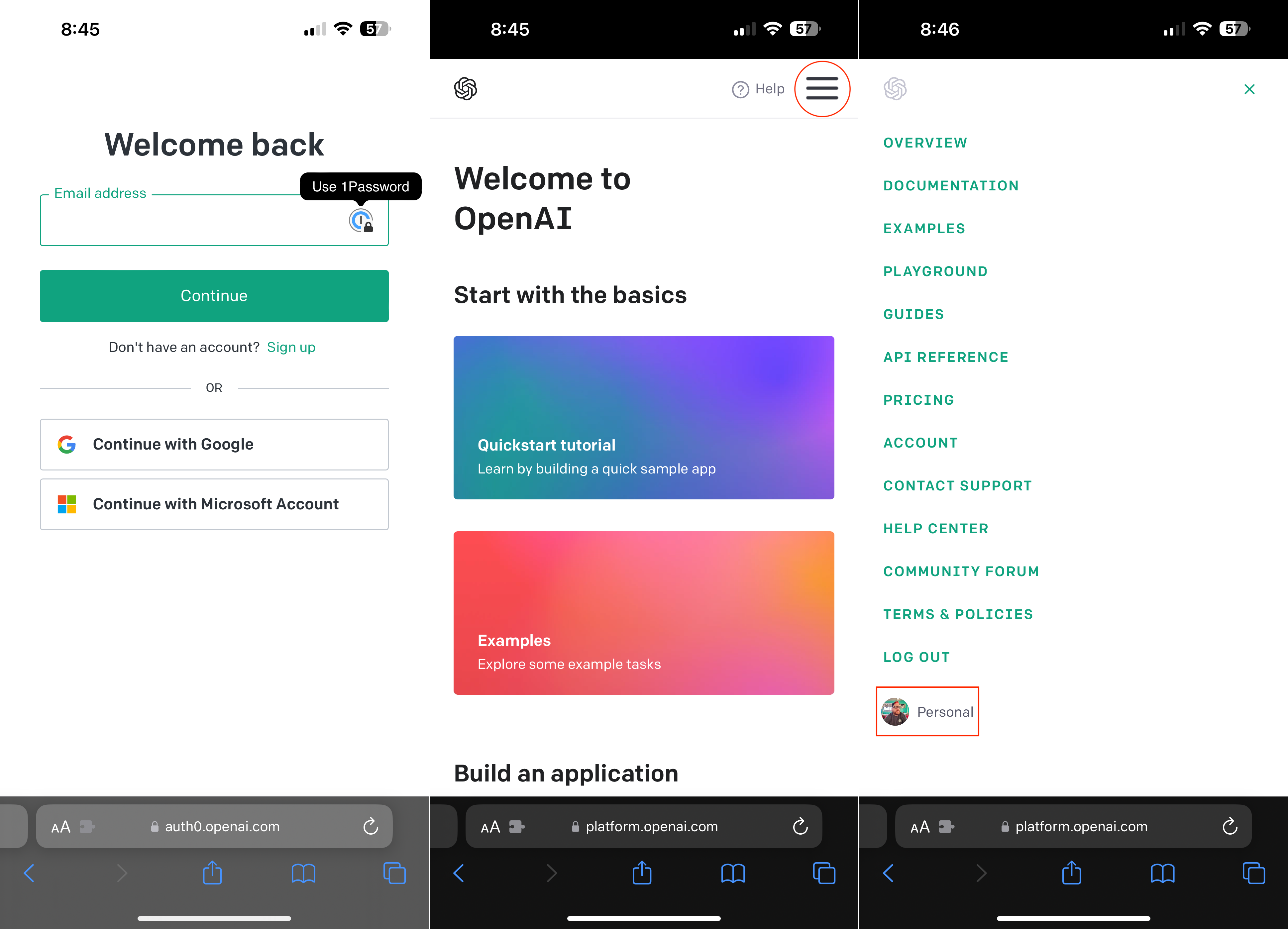
L’un des plus importants Les avantages de ChatGPT sont sa capacité à apprendre en permanence de ses interactions avec les utilisateurs, améliorant ainsi ses réponses au fil du temps. Cela lui permet de s’adapter aux besoins et aux préférences des utilisateurs individuels et de fournir des réponses plus personnalisées et pertinentes.
Globalement, ChatGPT est un outil puissant qui peut fournir aux utilisateurs une mine d’informations et les engager dans des conversations significatives. sur un large éventail de sujets, ce qui en fait une ressource précieuse pour quiconque cherche à approfondir ses connaissances et à interagir avec le monde qui l’entoure.
Comment utiliser ChatGPT sur iPhone et iPad
Si vous n’avez jamais joué avec ChatGPT, ou même BingChat, vous devez d’abord faire certaines choses.
Inscrivez-vous à ChatGPT
La première étape à suivre, dans le cas où vous n’avez jamais utilisé ChatGPT auparavant, est de vous inscrire à un compte OpenAI et ChatGPT. Il n’y a aucun coût associé à l’inscription et à l’utilisation de ChatGPT pour les requêtes de base.
Cependant, OpenAI propose un compte ChatGPT Plus, au prix de 20 $ par mois. Grâce à cela, vous pourrez éviter les temps d’arrêt lorsque la demande est élevée, des vitesses de réponse plus rapides et un”accès prioritaire aux nouvelles fonctionnalités”.
Cela étant dit, voici comment vous pouvez vous inscrire à ChatGPT , et comment vous obtiendrez la clé API nécessaire pour utiliser ChatGPT sur iPhone et iPad.
Accédez à Page Web de destination de la plate-forme OpenAI. Si vous avez déjà un compte, appuyez sur le bouton Connexion et connectez-vous à votre compte OpenAI. Si vous n’avez pas de compte, appuyez sur le bouton S’inscrire et suivez les étapes à l’écran pour créer un compte. Une fois connecté, appuyez sur le menu hamburger dans l’angle supérieur droit. Dans le menu coulissant, appuyez sur votre [Image de profil] Personnel au bas de la liste. Appuyez sur Afficher les clés API dans le menu contextuel. Dans la section Clés API , appuyez sur le bouton + Créer une nouvelle clé secrète . Copiez la clé API générée et appuyez sur le bouton OK .
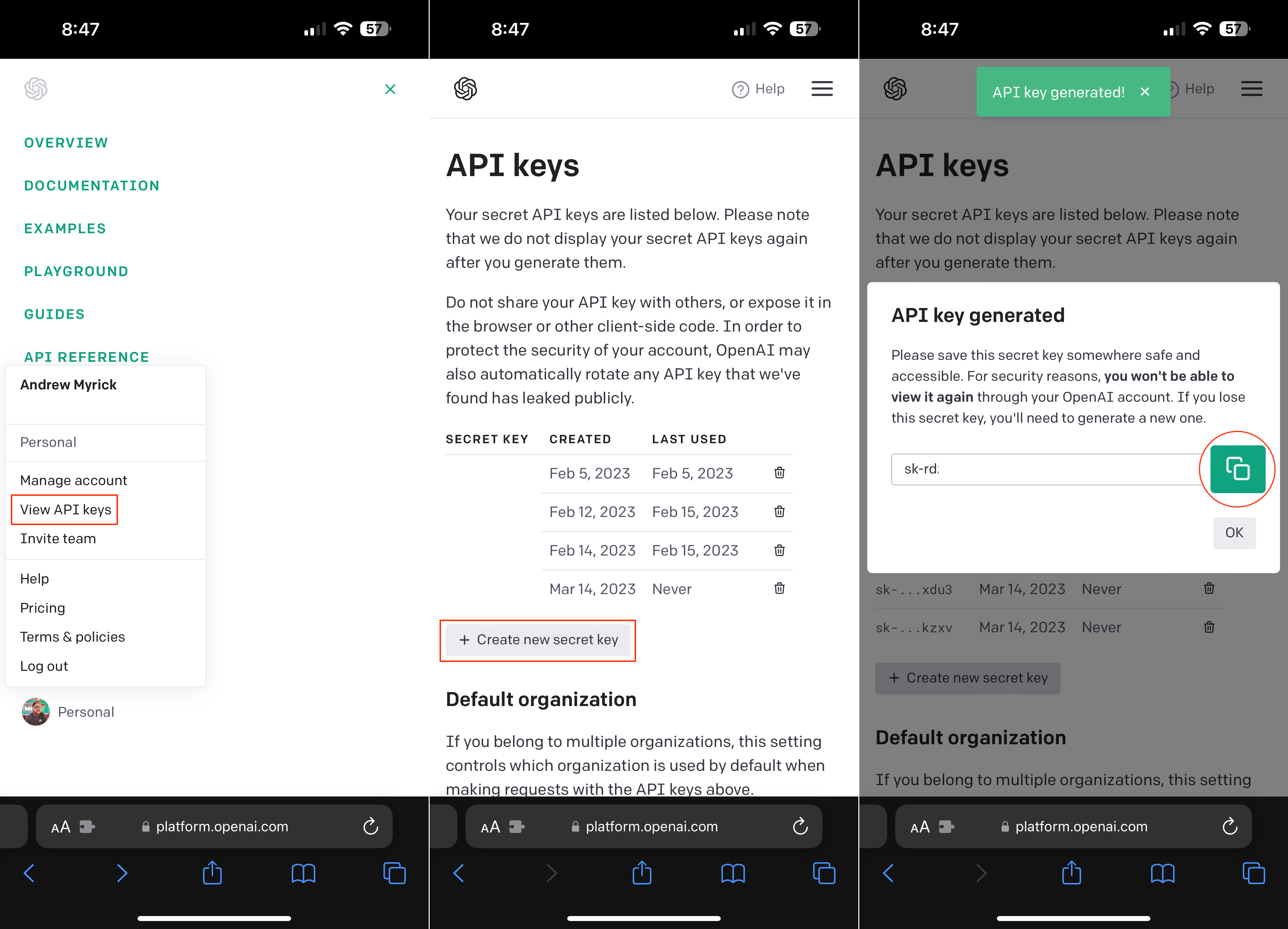
Vous voudrez peut-être copier et coller ceci dans quelque chose comme Apple Notes si vous avez commencé ce processus sur votre Mac ou un autre navigateur Web.
Configurer le raccourci ChatGPT
Avec la clé API copiée (ou enregistrée dans une note), la prochaine série d’étapes nous oblige à télécharger et à utiliser un raccourci ChatGPT.
Accédez à la page Github pour ChatGPT Siri. Faites défiler vers le bas jusqu’à ce que vous voyiez la section ChatGPT Siri 1.2.2 . Appuyez sur Version anglaise. Une fois le raccourci ouvert dans l’application Raccourcis, appuyez sur le bouton Configurer le raccourci . Lorsque vous y êtes invité, collez la clé API que vous avez précédemment générée et appuyez sur le bouton Suivant . Entrez une invite système qui sera utilisée pour activer le raccourci et appuyez sur le bouton Ajouter un raccourci .

Une fois terminé, vous pouvez accéder et utiliser ChatGPT sur iPhone et iPad directement depuis l’application Raccourcis. Ou, vous pouvez simplement appeler Siri et lui fournir l’invite système que vous avez ajoutée à la dernière étape ci-dessus.
Ajouter ChatGPT à votre écran d’accueil
Si vous êtes comme moi et que vous ne voulez pas utiliser votre voix pour invoquer Siri afin d’utiliser ChatGPT sur iPhone et iPad, vous pouvez ajouter le raccourci à votre écran d’accueil. Ce sont les mêmes étapes que vous suivrez pour tout autre raccourci, car il ajoute une icône d’application à votre écran d’accueil pour un accès facile.
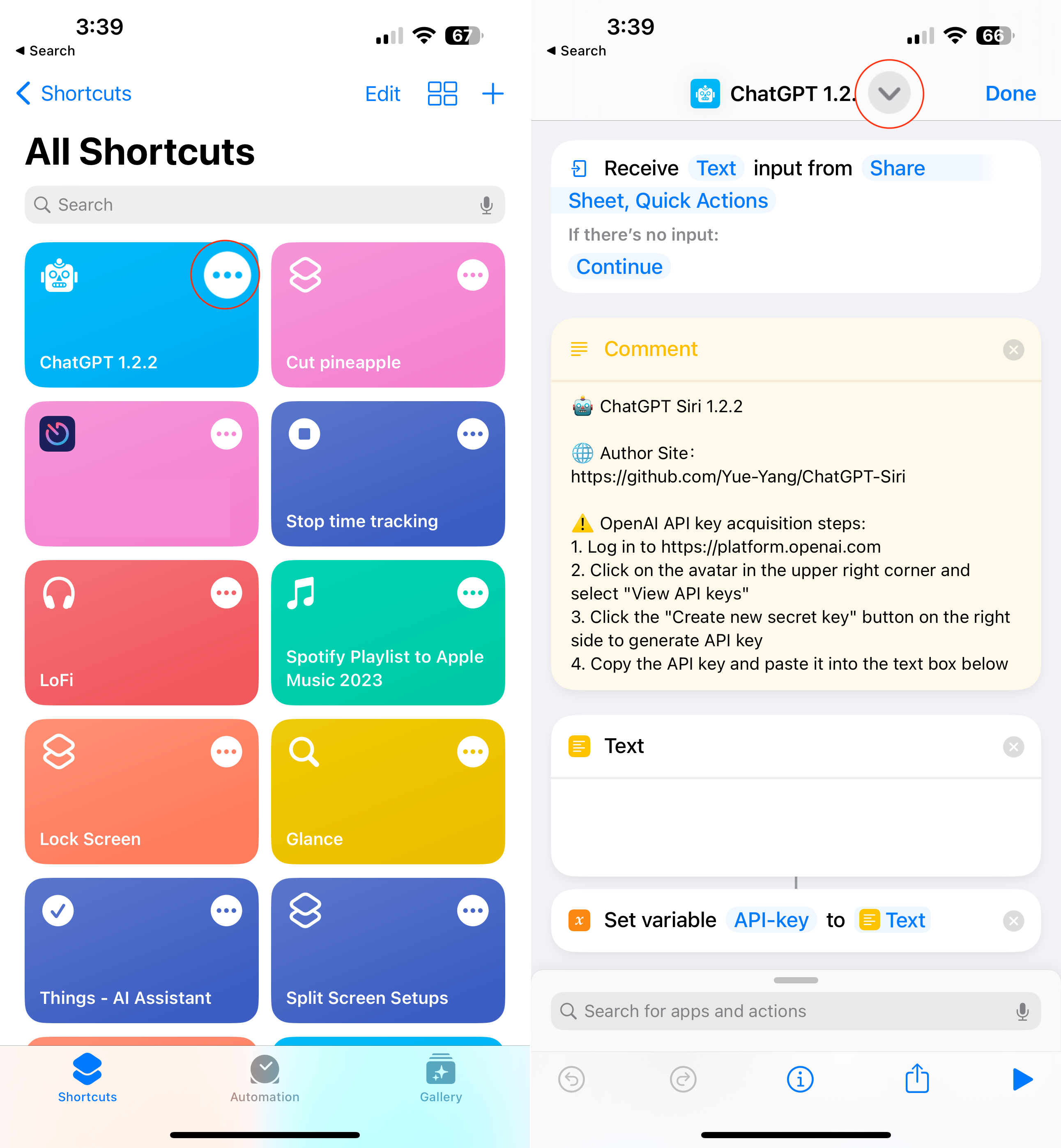
Ouvrez l’application Raccourcis sur votre iPhone ou iPad. Recherchez le raccourci ChatGPT que nous venons de configurer. Appuyez sur les trois points horizontaux dans l’angle supérieur droit du raccourci ChatGPT. En haut de l’écran, appuyez sur la flèche vers le bas à côté du nom du raccourci. Dans le menu déroulant, appuyez sur Ajouter à l’écran d’accueil. Entrez un nom pour le raccourci qui apparaîtra sur votre écran d’accueil. Si vous le souhaitez, vous pouvez également modifier l’icône en appuyant sur l’aperçu de l’icône à gauche du nom de l’écran d’accueil. Une fois que vous avez terminé de personnaliser le nom et l’icône du raccourci, appuyez sur le bouton Ajouter dans le coin supérieur droit.
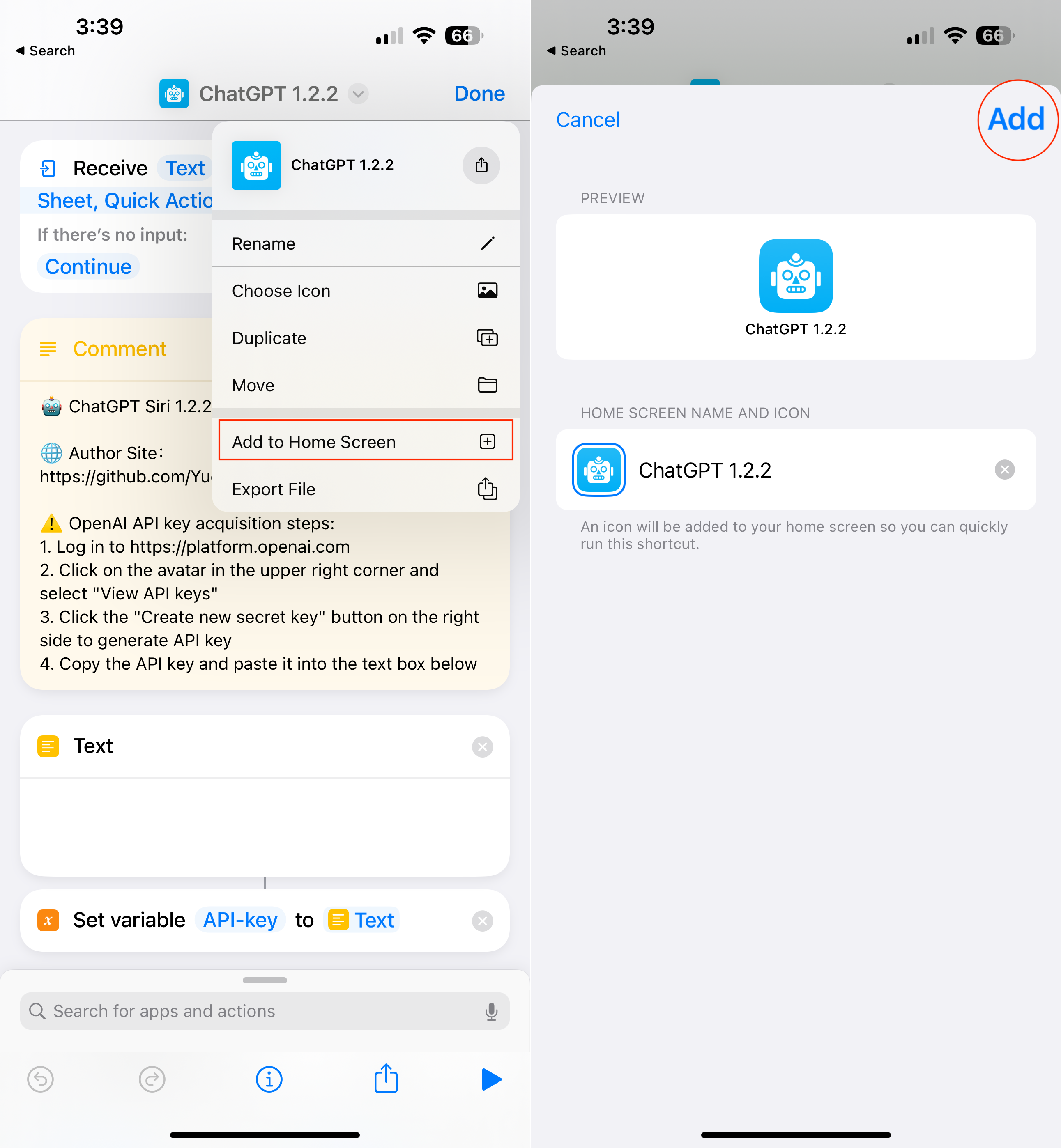
Une autre option que vous avez serait d’ajouter le widget ChatGPT à l’écran d’accueil de votre iPhone ou iPad. Pour ce faire, procédez comme suit :

Déverrouillez votre iPhone ou iPad. Appuyez longuement sur un espace vide sur l’écran d’accueil jusqu’à ce que vous passiez en mode Jiggle. Appuyez sur le bouton + dans l’angle supérieur gauche. Recherchez Raccourcis. Sélectionnez la taille du widget que vous souhaitez utiliser. Placez le widget où vous le souhaitez sur votre écran d’accueil. Appuyez longuement sur le widget qui vient d’être ajouté. Appuyez sur le bouton Modifier le widget dans le menu déroulant. Appuyez sur Raccourci. Recherchez et sélectionnez le raccourci ChatGPT dans la liste. Appuyez en dehors de la fenêtre pour enregistrer vos modifications.
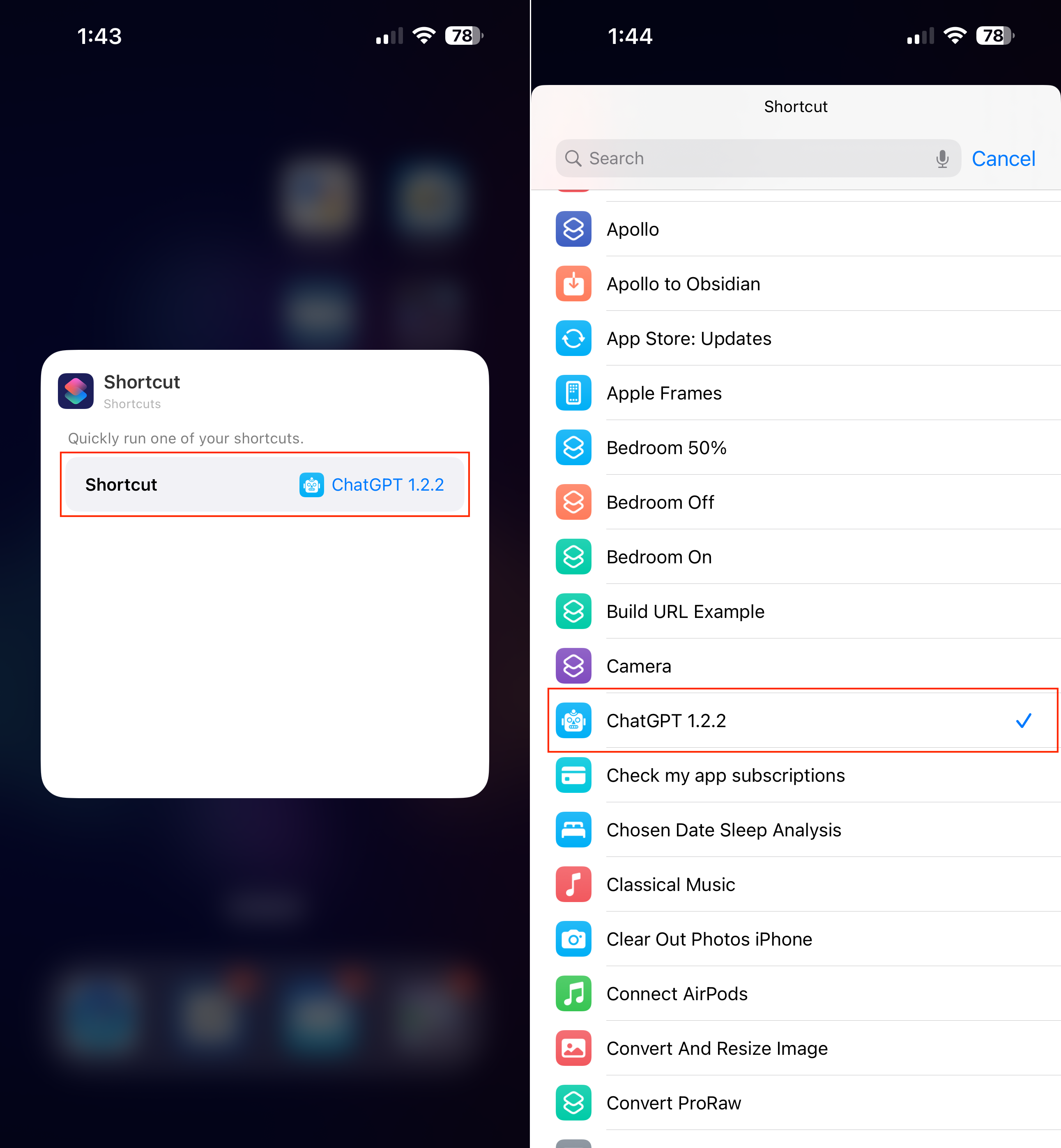
Maintenant, vous pouvez simplement appuyer sur le widget ChatGPT et commencer à lui poser toutes sortes de questions que vous pouvez imaginer. N’oubliez pas que vous pourriez rencontrer des problèmes si vous avez souscrit au forfait OpenAI gratuit et que le service est à pleine capacité à ce moment-là.
Qu’en est-il de BingChat ?
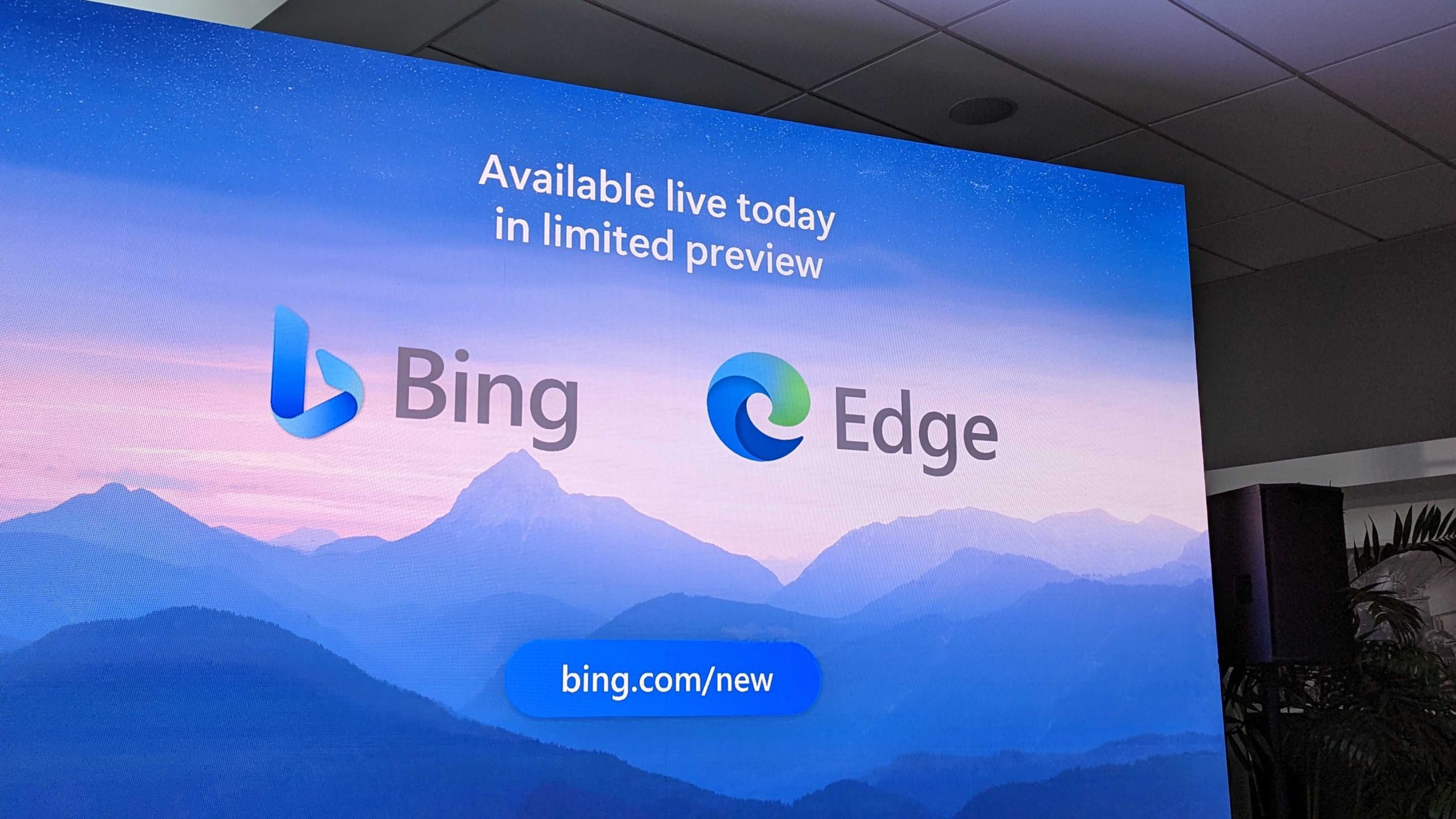
ChatGPT est intégré à Bing, le moteur de recherche de Microsoft, via une fonctionnalité appelée”Bing’s Intelligent Answers”. Cette fonctionnalité utilise ChatGPT pour fournir aux utilisateurs des réponses plus personnalisées et en langage naturel à leurs requêtes de recherche.
En plus de fournir des réponses intelligentes, ChatGPT est également intégré au chatbot de Bing, qui permet aux utilisateurs d’avoir une conversation avec le AI et posez des questions de suivi ou engagez une conversation. L’intégration de ChatGPT dans Bing améliore les capacités du moteur de recherche et offre aux utilisateurs une expérience de recherche plus naturelle et personnalisée.
Actuellement, la seule façon de découvrir et d’utiliser BingChat sur votre iPhone ou iPad est de télécharger le tout nouveau Application Bing de l’App Store. Voici comment tout configurer.
Ouvrez l’App Store sur votre iPhone ou iPad. Recherchez et téléchargez l’application Bing. Une fois installé, ouvrez l’application Bing . Appuyez sur l’image de profil dans l’angle supérieur gauche. Connectez-vous à votre compte Microsoft. Si vous y êtes invité, appuyez sur le bouton Essayer pour commencer à utiliser BingChat. Sinon, appuyez sur le bouton Bing dans la barre d’outils inférieure.
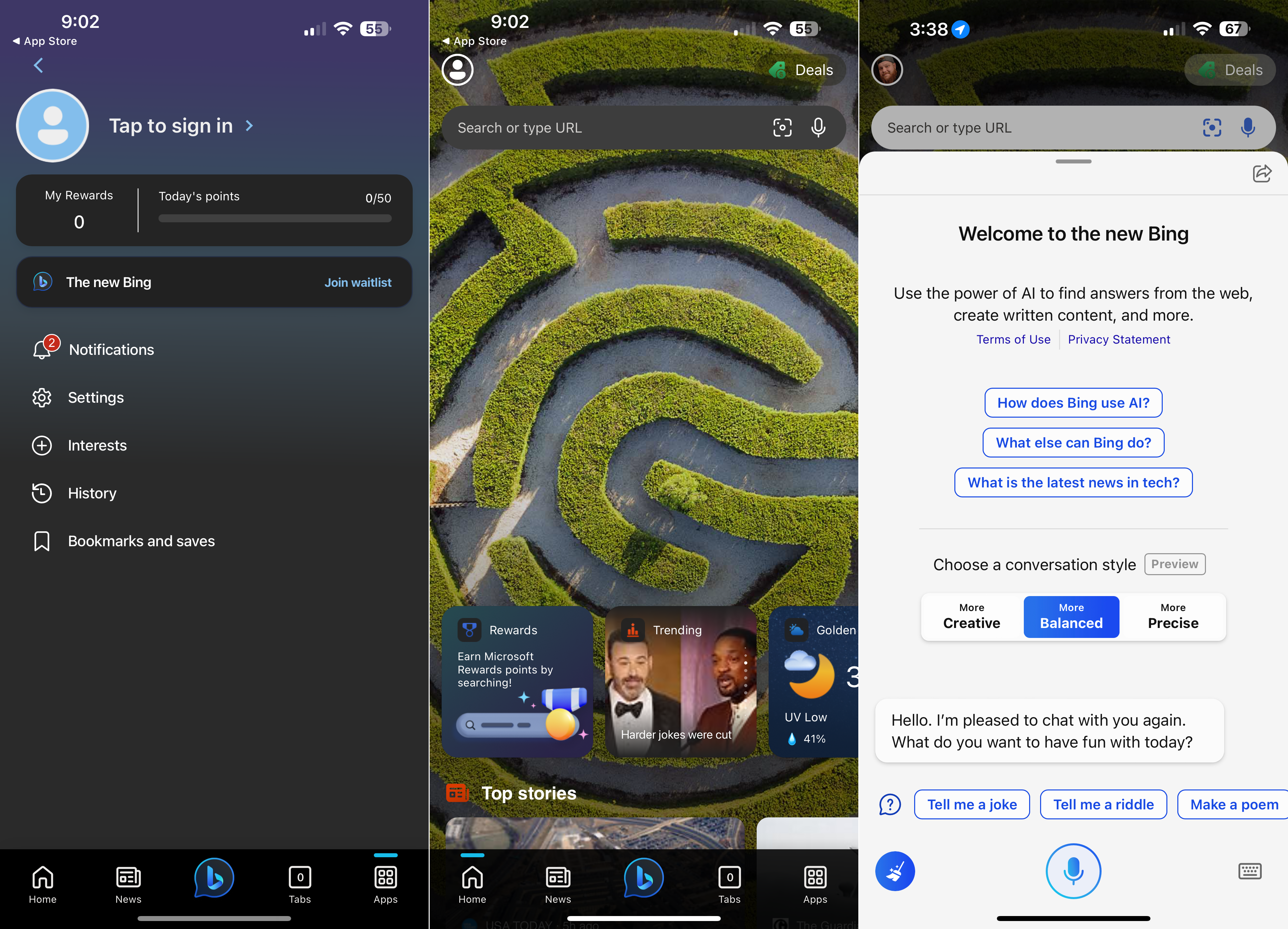
Évidemment, cette expérience ne sera pas aussi transparente que ce que vous trouverez en utilisant un raccourci dédié. Cependant, c’est une excellente option pour ceux qui comptent déjà sur Bing, utilisent un ordinateur Windows et veulent BingChat sur leurs appareils.